笔者在查看本站留言中,找到一个问题是关于ps钢笔工具路径选项,也就是下面截图中的情况,路径选项为灰色,并且不可设置,笔者没有遇到过此种情况,百度搜索到很多提问的,但没有找到解决方法,通过查阅adobe论坛,有个国外网友提出的此问题,正好在下面有解决方法,笔者测试之后,发现方法是正确的,下面通过截图分享给大家。
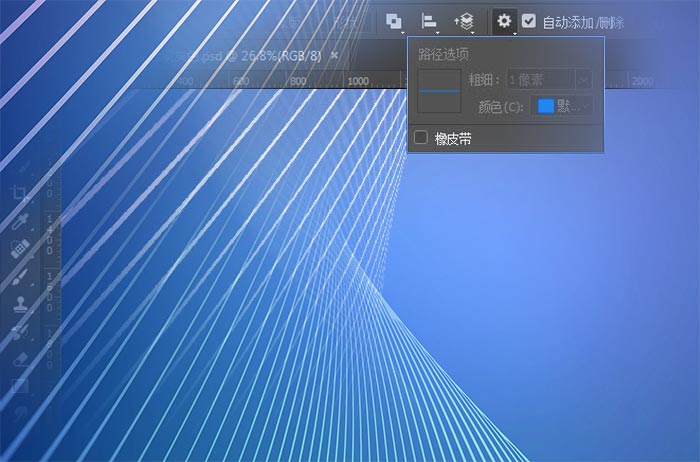
1、笔者测试的ps为2018版,出现问题的情况如下所示,当切换到钢笔工具之后,需要设置【路径选项】,发现为灰色不可用,
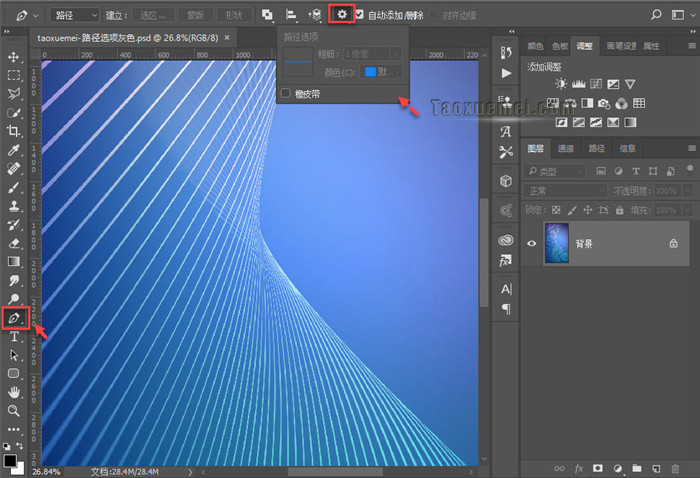
2、解决方法是,点击【编辑】菜单,下拉选项中点击选中【首选项】,弹出的选项中,点击【性能】,
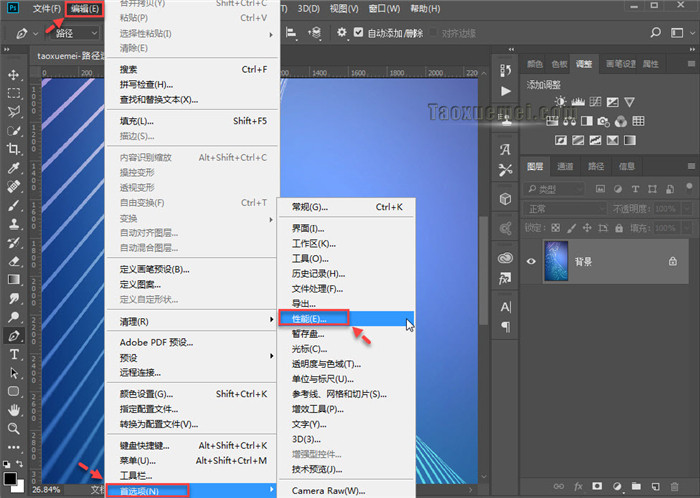
3、弹出的设置界面上,可以看到【图形处理器设置】,也就是所谓的OpenGL,并没有勾选使用,这也就是上面问题所致的根本原因,使用图形处理器,可以激活某些功能和界面增强,具体说明,可以自行查看,
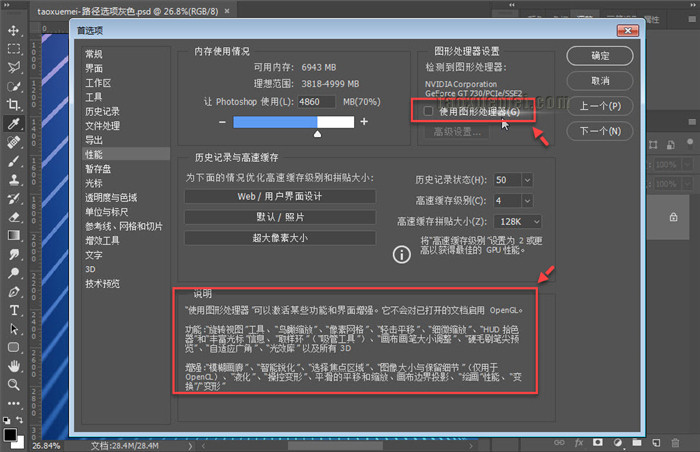
4、点击勾选【使用图形处理器】之后,点击【确定】即可,对于已打开的文档不会启用图形处理器,也就是说要重启ps软件,
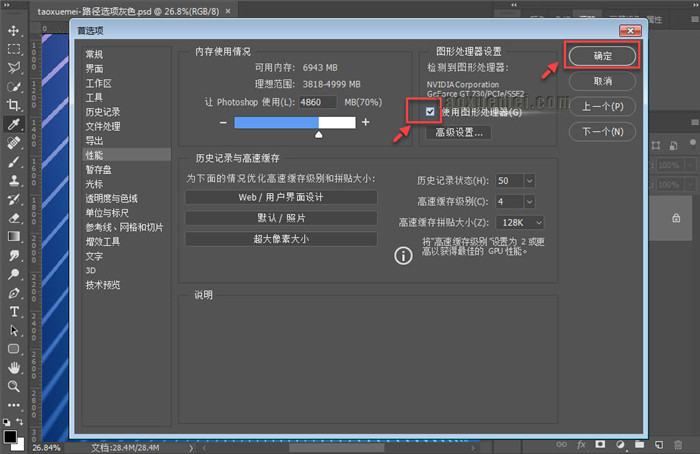
5、关闭ps并重新打开之后,可以看到【路径选项】恢复正常了。
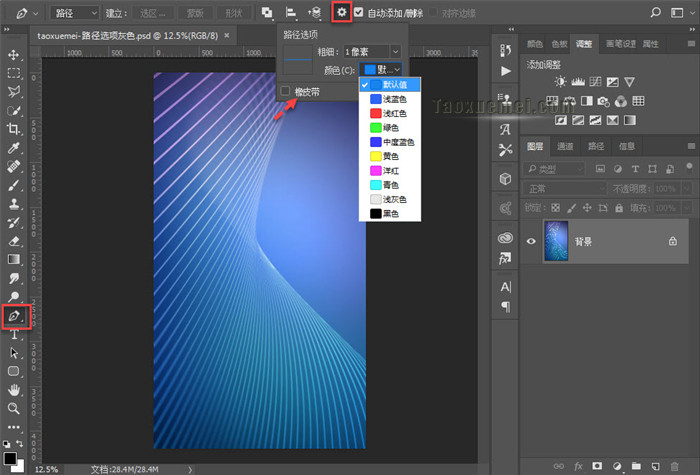
如果遇到类似设置选项为灰色的问题,可以查看一下是否勾选使用图形处理器,也许就可以解决困扰许久的问题,如有疑问可以在下方留言讨论。






我点开发现“使用图形处理器”是灰色的,不可选择,这怎么办呢?
关键是使用图形处理器这里也是灰色的设置不了,版本是2020版的